Virus Oopu entfernen (viren) - Inkl. Entschlüsselungsmethoden
Anleitung für die Entfernung des Oopu-Virus
Was ist Oopu Ransomware?
Dateivirus Oopu ist ein schädliches Programm, das Benutzerdateien sperrt
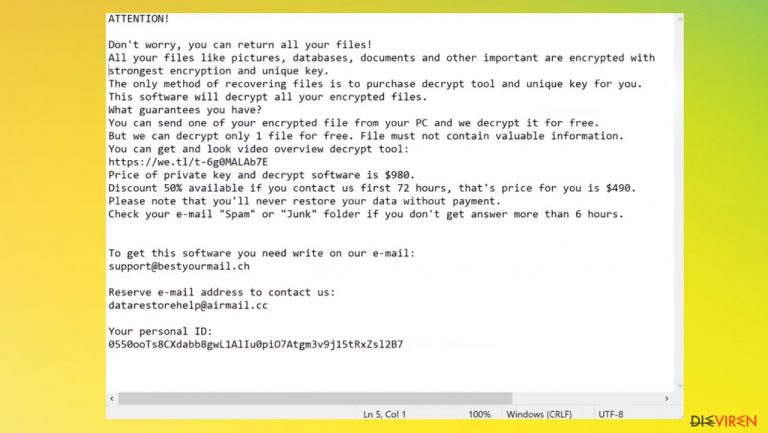
Die Erpressersoftware Oopu kann Daten sperren, sobald sie das System infiziert. Sie verschlüsselt zu diesem Zweck gängige Dateitypen, die als wertvoll angesehen werden könnten. Bei dem Virus handelt es sich um eine Computerinfektion, die von Cyberkriminellen zur Erzielung finanzieller Gewinne entwickelt wurde. Das Ziel dieser Malware ist es, wie die Bezeichnung Erpressersoftware und Ransomware erraten lassen, Geld im Austausch für das Entschlüsselungstool zu verlangen.
Fallen Sie der Ransomware nicht zum Opfer und trauen Sie keinem Angebot von Cyberkriminellen. Es wird sicherlich keine Rabatte geben, also bleiben Sie geduldig und versuchen Sie stattdessen den Virus zu entfernen. Nur nach der Entfernung sollten Sie sich den betroffenen Dateien zuwenden und alternative Methoden zu ihrer Wiederherstellung ausprobieren. Der Oopu Dateivirus ist eine komplexe Infektion, die zunächst mit einem Verschlüsselungsalgorithmus den ursprünglichen Code der Dateien verändert, sodass sie in gesperrte Daten enden und sie zuletzt noch mit einer eindeutigen Erweiterung kennzeichnen kann. Dies ist auch das einzige Symptom, das auf die Bedrohung hinweist. Beseitigen Sie daher die Bedrohung sobald Sie die Erweiterung bemerkt haben. Es gibt keine anderen Symptome, die auf die Infektion hindeuten könnte.
Weitere Details über die Ransomware
Die Ersteller des Dateivirus Oopu sind Betrüger und die in der Datei _readme.txt aufgeführten Behauptungen dienen lediglich dazu Vertrauen zu erwecken. In ihrem Erpresserbrief fordern die Hacker eine Zahlung von 980 USD in Bitcoin. Sie geben hierzu zwei E-Mail-Adressen zur Kontaktaufnahme an: support@bestyourmail.ch und datarestorehelp@airmail.cc. Ferner bieten sie sogar einen Rabatt von 50%, wenn man die Bezahlung innerhalb der ersten 72 Stunden vornimmt.
Die Nachricht soll Vertrauen schaffen, sodass Opfer eher bereit sind, mit einer kriminellen Gruppe in Kontakt zu treten. Die hinter dieser Nachricht steckende Bedrohung gehört zu der Familie der Djvu Ransomware, die wöchentlich neue Varianten mit leicht verändertem Code und Funktionen veröffentlicht. Allerdings haben sie den Erpresserbrief schon seit geraumer Zeit nicht mehr verändert und verwenden noch stets die E-Mails von früheren Versionen.
| Name | Oopu Dateivirus |
|---|---|
| Typ | Ransomware, Kryptovirus |
| Familie | STOP Virus, Djvu Ransomware |
| Dateimarker | .oopu |
| Erpresserbrief | _readme.txt |
| Höhe des Lösegelds | 490$/ 980$ |
| Kontakt | support@bestyourmail.ch, datarestorehelp@airmail.cc |
| Entfernung | Bedrohungen sollten mit Antivirenprogrammen entfernt werden |
| Reparatur | Die Infektion kann Probleme mit Systemdateien und korrupte Prozesse verursachen, reparieren Sie diese mithilfe von FortectIntego |
Den Entwicklern der Oopu Ransomware ist es egal, ob Sie Ihre Dateien wiederherstellen oder nicht, nachdem Sie ihnen das Geld überwiesen haben. Zwar erhalten Opfer eine Wiederherstellungssoftware, aber es gibt keine Garantie dafür, dass Zahlungen an Cyberkriminelle, die Verbreitung der Malware stoppt. Aus diesem Grund raten Experten davon ab, sich mit ihnen in Verbindung zu setzen.
Der Oopu Virus kann mit der Ausführung zusätzlicher Prozesse im Hintergrund oder dem Einschleusen anderer Malware verbessert werden. Das bedeutet, dass es besonders wichtig ist, alle Bedrohungen zu entfernen, die dazu beitragen, dass der Rechner infiziert bleibt. Es gibt keine offiziellen Tools zur Entschlüsselung, aber es ist möglich, den Virus vollständig zu entfernen.
Die Infizierung beseitigen
Die Malware kann eine Bedrohung für Ihr System darstellen, aber keine Sorge! Es gibt viele Programme, die die Infektion entfernen und das System bereinigen. Führen Sie einfach eine Anti-Malware oder ein Antivirenprogramm aus, sodass Sie potenzielle Bedrohungen erkennen, können bevor sie größeren Schaden anrichten.
Die Entfernung der Erpressersoftware Oopu kann schnell und erfolgreich verlaufen, aber hierbei ist vor allem die Auswahl des Antivirenprogramms entscheidend. Die Anwendung sollte auf dem neuesten Stand sein und verschiedene Infektionen und bösartige Dateien erkennen können. Am besten schützen Sie Ihren Computer vor bösartiger Software wie diesem Virus, indem Sie regelmäßig einen Systemscan mit Anwendungen wie Anti-Malware oder Systemsicherheitsprogrammen durchführen.
Lösungen wie SpyHunter 5Combo Cleaner oder Malwarebytes zeigen die jeweiligen Bedrohungen an und listen alle Malware-Dateien auf, die die Leistung und den Sicherheitsstatus des PCs beeinträchtigen. Entfernen Sie die Ransomware Oopu, sobald Sie eines der Symptome bemerken. Auf diese Weise können Sie Ihren Computer virenfrei halten.
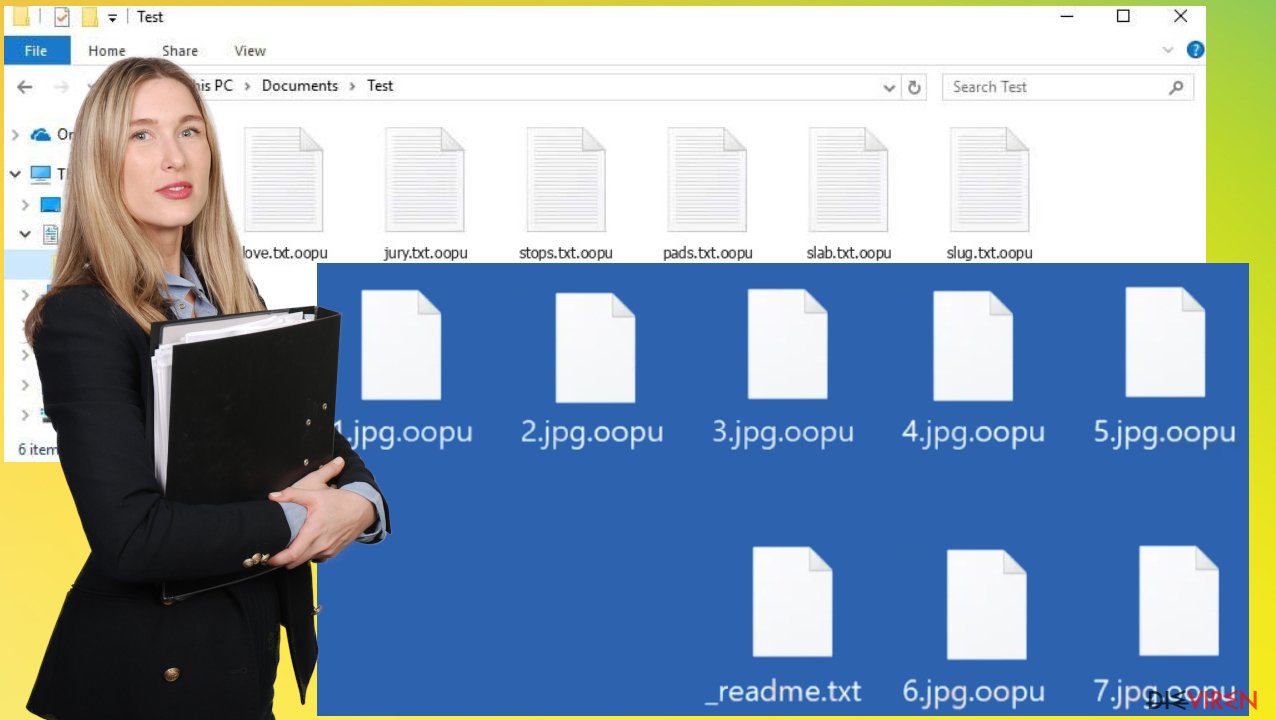
Systemdateien wiederherstellen
Der Virus Oopu ist gefährlich, weil er im Hintergrund des Computers ausgeführt wird. Sobald eine Systemdatei durch die Malware beschädigt ist, kann die Antivirensoftware nichts mehr dagegen tun und lässt sie einfach so, wie sie ist. Infolgedessen kann es zu Leistungs-, Stabilitäts- und Nutzungsproblemen kommen, die so weit gehen, dass eine vollständige Neuinstallation von Windows erforderlich wird.
Daher empfehlen wir dringend die Verwendung der einzigartigen, patentierten Technologie von FortectIntego. Sie kann nicht nur Virenschäden nach der Infektion beheben, sondern ist auch in der Lage, Malware zu entfernen, die bereits in das System eingedrungen ist, dank mehrerer vom Programm verwendeter Engines. Darüber hinaus ist die Anwendung auch in der Lage, verschiedene Windows-Probleme zu beheben, die nicht durch Malware-Infektionen verursacht werden, z.B. Bluescreens, Einfrieren, Registrierungsfehler, beschädigte DLLs, usw.
- Laden Sie die Anwendung herunter, indem Sie auf den Link oben klicken
- Klicken Sie auf ReimageRepair.exe

- Bestätigen Sie in der Benutzerkontensteuerung mit Ja
- Klicken Sie auf Installieren und warten Sie, bis der Installationsprozess abgeschlossen ist

- Die Analyse Ihres Rechners beginnt sofort

- Sobald die Analyse abgeschlossen ist, prüfen Sie das Resultat – die Ergebnisse werden in einer Zusammenfassung aufgelistet
- Sie können nun auf jedes einzelne Problem klicken und es manuell beheben
- Wenn Sie viele Probleme sehen, die Sie selbst nicht beheben können, empfehlen wir die Lizenz zu erwerben und die Probleme automatisch beheben zu lassen.
Alternative Methoden und die Entschlüsselung
Die Ransomware Oopu kann derzeit nicht entschlüsselt werden, da die Hacker diverse Verbesserungen implementiert haben. Früher war es möglich, Dateien mit einem Tool zu entschlüsseln, das mit Offline-IDs arbeitete. Dies ist jedoch nicht mehr der Fall.
Bedrohungen, die seit 2020 veröffentlicht wurden, können nicht mehr entschlüsselt werden, da in erster Linie Online-IDs verwendet werden und jedes betroffene Gerät einen neuen und einzigartigen Schlüssel erhält, der während der Verschlüsselung erstellt wird. Eine Entschlüsselung ist ohne diesen Schlüssel nicht möglich. Sie können dennoch versuchen, zu überprüfen, ob der Oopu-Dateivirus bei dem Angriff Offline-Schlüssel verwendet hat und hoffentlich auf diesem Wege eine Lösung finden, die Dateien auf dem Computer wiederherzustellen.
Wenn Ihr Computer mit einer der Djvu-Varianten infiziert wurde, können Sie hierzu den Emsisoft Decryptor for Djvu/STOP ausprobieren. Es ist wichtig zu erwähnen, dass dieses Tool nicht bei jedem funktioniert – es funktioniert nur, wenn Dateien mit einer Offline-ID gesperrt wurden, weil die Malware nicht mit ihren Remote-Servern kommunizieren konnte.
Selbst wenn Ihr Fall diese Bedingung erfüllt, muss jemand von den Opfern die Kriminellen bezahlt haben, einen Offline-Schlüssel erhalten haben und ihn dann den Sicherheitsforschern von Emsisoft mitgeteilt haben. Es kann also passieren, dass Sie trotz Offline-IDs möglicherweise noch nicht in der Lage sind, die verschlüsselten Dateien wiederherzustellen. Wenn der Entschlüsseler also sagt, dass Ihre Daten mit einer Offline-ID gesperrt wurden, aber derzeit nicht wiederhergestellt werden können, sollten Sie es später versuchen. Außerdem müssen Sie einen Satz von Dateien, eine verschlüsselte und eine unverschlüsselte, auf die Server des Unternehmens hochladen, bevor Sie fortfahren.
- Laden Sie die App von der offiziellen Webseite von Emsisoft
 herunter.
herunter. - Nachdem Sie auf Download gedrückt haben, sollte ein kleines Pop-up namens decrypt_STOPDjvu.exe auftauchen – klicken Sie es an.

- Drücken Sie auf Ja, falls die Benutzerkontensteuerung Sie dazu auffordert.
- Stimmen Sie durch ein Klicken auf Yes zu den Lizenzbedingungen ein.

- Nachdem der Haftungsausschluss angezeigt wird, drücken Sie auf OK.
- Das Tool sollte die betroffenen Ordner automatisch auflisten. Sie können dies aber auch manuell durchführen, indem Sie unten auf Add folder klicken.

- Drücken Sie auf Decrypt.

Danach gibt es drei mögliche Resultate:
- „Decrypted!“ wird unter Dateien angezeigt, die erfolgreich entschlüsselt wurden – sie sind nun wieder verwendbar.
- „Error: Unable to decrypt file with ID:“ bedeutet, dass für diese Version des Virus noch kein Schlüssel verfügbar ist und Sie es später noch einmal versuchen sollten.
- „This ID appears to be an online ID, decryption is impossible“ – Die Dateien lassen sich mit diesem Tool leider nicht entschlüsseln.
Anleitung für die manuelle Entfernung des Oopu-Virus
Ransomware: Bearbeiten oder löschen Sie die Host-Datei
Einige Ransomware-Varianten können die Hosts-Datei in Windows bearbeiten, sodass sie den Zugriff auf bestimmte Webseiten verhindert. Varianten der Djvu-Ransomware fügen beispielsweise Dutzende von URLs sicherheitsrelevanter Webseiten hinzu, wie z.B. dieviren.de. Jeder Eintrag bedeutet, dass man nicht auf die aufgeführten Webadressen zugreifen kann und stattdessen eine Fehlermeldung erhält.
Hier sehen Sie ein Beispiel für Einträge in „hosts“, die von der Ransomware eingespeist wurden:

Damit Sie wieder uneingeschränkt auf alle Webseiten zugreifen können, sollten Sie die Datei löschen (Windows erstellt sie automatisch neu) oder alle von der Malware erstellten Einträge entfernen. Wenn Sie die „hosts“-Datei noch nie bearbeitet haben, können Sie sie problemlos löschen, indem Sie sie markieren und die Tastenkombination Umschalt + Entf drücken. Navigieren Sie dazu zu folgendem Speicherort:
C:\\Windows\\System32\\drivers\\etc\\

Ransomware: Daten wiederherstellen mithilfe einer Wiederherstellungssoftware
Da die meisten Benutzer keine Sicherungen von ihren Dateien anfertigen, bevor sie von Ransomware angegriffen werden, verlieren sie oft dauerhaft den Zugriff auf ihre Dateien. Die Bezahlung von Kriminellen ist allerdings sehr riskant, da sie die Versprechen oft nicht einhalten und das benötigte Tool zur Entschlüsselung nicht aushändigen.
Auch wenn sich das schrecklich anhört, ist noch nicht alles verloren – Datenwiederherstellungssoftware kann in einigen Situationen helfen (das hängt stark vom verwendeten Verschlüsselungsalgorithmus ab und davon, ob die Ransomware es geschafft hat, ihre programmierten Aufgaben zu erfüllen). Da es Tausende verschiedene Arten und Versionen von Ransomware gibt, ist es unmöglich zu sagen, ob Software XYZ für Sie funktionieren wird.
Wir empfehlen es daher unabhängig von der Ransomware auszuprobieren. Bevor Sie beginnen, möchten wir noch einige wichtige Hinweise geben:
- Da die verschlüsselten Daten durch Sicherheits- oder Datenrettungssoftware dauerhaft beschädigt werden könnten, sollten Sie zunächst eine Sicherheitskopie erstellen – verwenden Sie hierfür einen USB-Stick oder einen anderen Speicher.
- Versuchen Sie Ihre Dateien erst mithilfe einer Software wiederherzustellen, nachdem Sie einen Scan mit einer Anti-Malware durchgeführt haben.
Die Installation der Datenwiederherstellungssoftware
- Laden Sie Data Recovery Pro herunter.
- Führen Sie einen Doppelklick auf das Installationsprogramm aus, um die Installation zu starten.

- Folgen Sie den Anweisungen auf dem Bildschirm.

- Sobald Sie auf Fertigstellen drücken, können Sie die App verwenden.
- Wählen Sie Alles aus oder wählen Sie die Ordner einzeln aus, aus denen die Dateien wiederhergestellt werden sollen.

- Klicken Sie auf Weiter.
- Aktivieren Sie den Tiefen-Scan und wählen Sie die zu prüfenden Laufwerke aus.

- Klicken Sie auf Scan und warten Sie, bis der Vorgang abgeschlossen ist.

- Sie können nun auswählen, welche Ordner/Dateien wiederhergestellt werden sollen – vergessen Sie nicht, dass Sie auch die Möglichkeit haben, nach dem Dateinamen zu suchen!
- Drücken Sie auf Wiederherstellen, um Ihre Dateien wiederherzustellen.

Ransomware: Entfernung der Ransomware über den abgesicherten Modus
Wichtig! →Die Anleitung zur manuellen Entfernung von Ransomware ist für Computerlaien möglicherweise zu kompliziert. Für die korrekte Ausführung sind fortgeschrittene IT-Kenntnisse erforderlich, da durch das Löschen oder Beschädigen von wichtigen Systemdateien, Windows nicht mehr korrekt arbeitet. Darüber hinaus kann die manuelle Entfernung Stunden in Anspruch nehmen, bis sie abgeschlossen ist. Wir raten daher dringend zur oben beschriebenen automatischen Methode.
Schritt 1. Greifen Sie auf den abgesicherten Modus mit Netzwerktreibern zu
Die manuelle Entfernung von Malware sollte am besten über den abgesicherten Modus erfolgen.
Windows 7 / Vista / XP
- Klicken Sie auf Start > Herunterfahren > Neu starten > OK.
- Wenn der Computer aktiv wird, drücken Sie mehrmals die Taste F8, bis Sie das Fenster Erweiterte Startoptionen sehen. (Wenn das nicht funktioniert, versuchen Sie F2, F12, Entf, etc., abhängig vom Modell des Motherboards.)
- Wählen Sie aus der Liste Abgesicherter Modus mit Netzwerktreibern aus.

Windows 10 / Windows 8
- Klicken Sie mit der rechten Maustaste auf Start und wählen Sie Einstellungen.

- Scrollen Sie nach unten und wählen Sie Update und Sicherheit.

- Wählen Sie im linken Bereich des Fensters Wiederherstellung.
- Scrollen Sie nun nach unten zum Abschnitt Erweiterter Start.
- Klicken Sie auf Jetzt neu starten.

- Wählen Sie Problembehandlung.

- Gehen Sie zu Erweiterte Optionen.

- Wählen Sie Starteinstellungen.

- Klicken Sie auf Neu starten.
- Drücken Sie nun auf 5 oder klicken Sie auf 5) Abgesicherten Modus mit Netzwerktreibern aktivieren.

Schritt 2. Beenden Sie verdächtige Prozesse
Der Task-Manager ist ein nützliches Tool, das alle im Hintergrund laufenden Prozesse anzeigt. Gehört einer der Prozesse zu einer Malware, müssen Sie ihn beenden:
- Drücken Sie auf Ihrer Tastatur auf Strg + Umschalt + Esc, um den Task-Manager zu öffnen.
- Klicken Sie auf Mehr Details.

- Scrollen Sie nach unten zum Abschnitt Hintergrundprozesse und suchen Sie nach verdächtige Einträge.
- Klicken Sie den verdächtigen Prozess mit der rechten Maustaste an und wählen Sie Dateipfad öffnen.

- Gehen Sie zurück zu dem Prozess, klicken Sie ihn mit der rechten Maustaste an und wählen Sie Task beenden.

- Löschen Sie den Inhalt des bösartigen Ordners.
Schritt 3. Prüfen Sie den Programmstart
- Drücken Sie auf Ihrer Tastatur auf Strg + Umschalt + Esc, um den Task-Manager zu öffnen.
- Gehen Sie zum Reiter Autostart.
- Klicken Sie mit der rechten Maustaste auf das verdächtige Programm und wählen Sie Deaktivieren.

Schritt 4. Löschen Sie die Dateien des Virus
Zu Malware gehörende Dateien können sich an beliebige Stellen auf dem Computer verstecken. Hier einige Anweisungen, die bei der Suche helfen können:
- Geben Sie Datenträgerbereinigung in der Windows-Suche ein und drücken Sie auf die Eingabetaste.

- Wählen Sie das zu bereinigende Laufwerk aus (C: ist normalerweise das Hauptlaufwerk und auch wahrscheinlich das Laufwerk, in dem sich bösartige Dateien befinden).
- Blättern Sie durch die Liste der zu löschenden Dateien und wählen Sie die folgenden aus:
Temporäre Internetdateien
Downloads
Papierkorb
Temporäre Dateien - Wählen Sie Systemdateien bereinigen.

- Des Weiteren empfiehlt es sich nach bösartigen Dateien in den folgenden Ordnern zu suchen (geben Sie jeden Eintrag in die Windows-Suche ein und drücken Sie die Eingabetaste):
%AppData%
%LocalAppData%
%ProgramData%
%WinDir%
Wenn Sie fertig sind, starten Sie den PC in den normalen Modus.
Als Letztes sollten Sie sich natürlich immer über den Schutz vor Crypto-Ransomware Gedanken machen. Um den Computer vor Oopu und anderer Ransomware zu schützen, sollten Sie eine bewährte Anti-Spyware, wie beispielsweise FortectIntego, SpyHunter 5Combo Cleaner oder Malwarebytes, nutzen.
Für Sie empfohlen
Privatsphäre leicht gemacht
Anonymität im Internet ist heutzutage ein wichtiges Thema. Ob man sich nun vor personalisierter Werbung schützen möchte, vor Datenansammlungen im Allgemeinen oder den dubiosen Praktiken einiger Firmen oder Staaten. Unnötiges Tracking und Spionage lässt sich nur verhindern, wenn man völlig anonym im Internet unterwegs ist.
Möglich gemacht wird dies durch VPN-Dienste. Wenn Sie online gehen, wählen Sie einfach den gewünschten Ort aus und Sie können auf das gewünschte Material ohne lokale Beschränkungen zugreifen. Mit Private Internet Access surfen Sie im Internet ohne der Gefahr entgegen zu laufen, gehackt zu werden.
Sie erlangen volle Kontrolle über Informationen, die unerwünschte Parteien abrufen können und können online surfen, ohne ausspioniert zu werden. Auch wenn Sie nicht in illegale Aktivitäten verwickelt sind oder Ihren Diensten und Plattformen Vertrauen schenken, ist Vorsicht immer besser als Nachricht, weshalb wir zu der Nutzung eines VPN-Dienstes raten.
Sichern Sie Ihre Dateien für den Fall eines Malware-Angriffs
Softwareprobleme aufgrund Malware oder direkter Datenverlust dank Verschlüsselung können zu Geräteproblemen oder zu dauerhaften Schäden führen. Wenn man allerdings aktuelle Backups besitzt, kann man sich nach solch einem Vorfall leicht retten und zurück an die Arbeit gehen.
Es ist daher wichtig, nach Änderungen am Gerät auch die Backups zu aktualisieren, sodass man zu dem Punkt zurückkehren kann, an dem man zuvor gearbeitet hat, bevor eine Malware etwas verändert hat oder sonstige Probleme mit dem Gerät auftraten und Daten- oder Leistungsverluste verursachten.
Wenn Sie von jedem wichtigen Dokument oder Projekt die vorherige Version besitzen, können Sie Frustration und Pannen vermeiden. Besonders nützlich sind sie, wenn Malware wie aus dem Nichts auftaucht. Verwenden Sie Data Recovery Pro für die Systemwiederherstellung.
